Ci sono molti motivi per cui il tuo iPhone non si connette al WiFi. La causa sottostante può essere correlata al software, in caso contrario, a causa di un componente di rete danneggiato. Di seguito sono indicate soluzioni alternative consigliate e potenziali soluzioni a un problema simile su un iPhone. Puoi utilizzare questi metodi per escludere i fattori relativi al software che potrebbero aver impedito al tuo iPhone di connettersi a una rete WiFi.
In questo post considereremo ogni possibilità e le escluderemo una ad una fino a quando non saremo in grado di determinare qual è il problema e speriamo di risolverlo. In base all'esperienza, questo è solo un piccolo problema che puoi risolvere da solo senza dover fissare un appuntamento al Genius Bar. Quindi, continua a leggere per scoprire quali opzioni provare nel caso in cui il tuo iPhone non si connetta al WiFi.
Per i proprietari di iPhone che hanno trovato il nostro sito mentre cercavano una soluzione, prova a vedere se il tuo telefono è uno dei dispositivi supportati. In tal caso, visita la pagina di risoluzione dei problemi per quel dispositivo, sfoglialo per trovare problemi simili ai tuoi e sentiti libero di utilizzare le nostre soluzioni e soluzioni alternative. Tuttavia, se dopo hai ancora bisogno del nostro aiuto, compila il nostro questionario sui problemi dell'iPhone e premi invia per contattarci.
Risoluzione dei problemi relativi all'iPhone che non si connette al WiFi
Prima di eseguire la risoluzione dei problemi, assicurarsi di essere vicini al router / modem wireless. A volte, il telefono non sarà in grado di connettersi al WiFi se è troppo lontano dal punto di accesso wireless. Se avvicinarsi al router / modem wireless non aiuta, è possibile provare questi metodi per escludere altre possibili cause.
Se si riscontra questo problema dopo aver ricevuto una notifica dal proprio operatore telefonico in merito a interruzioni della rete e altri avvisi di servizio, non è necessario risolvere il problema perché il problema non è risolto. Altrimenti, potresti iniziare a risolvere il tuo iPhone.
Prima soluzione: riavvia il tuo iPhone (soft reset).
Il tuo iPhone potrebbe riscontrare solo problemi casuali che incidono sulle sue funzioni wireless. Per escluderlo, può essere utile eseguire un soft reset o riavviare il telefono. Scarica i file spazzatura, inclusi i dati di rete corrotti, archiviati tra le altre cache di rete. Il riavvio di un iPhone può essere effettuato in diversi modi a seconda del modello o della variante che stai utilizzando. Basta fare riferimento alle seguenti procedure, se mai hai bisogno di aiuto nel processo.
Segui questi passaggi se stai utilizzando un iPhone X o versioni successive:
- Tieni premuto il pulsante laterale e uno dei pulsanti del volume fino a quando non viene visualizzato il cursore Spegni.
- Trascina il cursore per spegnere completamente il tuo iPhone.
- Quindi, dopo 30 secondi, premi di nuovo il pulsante laterale per riaccendere il tuo iPhone.
Se stai utilizzando un iPhone 8, 8 Plus o versioni precedenti, procedi nel seguente modo per riavviare o reimpostare:
- Tieni premuto il pulsante superiore o laterale fino a quando non viene visualizzato il cursore Spegni.
- Trascina il cursore per spegnere completamente il telefono.
- Dopo circa 30 secondi, tieni nuovamente premuto il pulsante superiore o laterale per riaccendere il telefono.
Al termine del riavvio del telefono, torna a Impostazioni-> menu WiFi, quindi prova a collegarti di nuovo alla rete WiFi. Se il tuo iPhone continua a non connettersi al WiFi, prova la soluzione successiva.
Seconda soluzione: disattiva e attiva il WiFi.
Se il metodo precedente non risolve il problema e il tuo iPhone non si connette ancora al WiFi, l'opzione successiva è disattivare e riaccendere il WiFi. Ciò consente di aggiornare le funzioni wireless del telefono e quindi di eliminare eventuali errori associati. Ecco come è fatto:
- Dalla schermata principale, tocca Impostazioni .
- Seleziona WiFi e quindi attiva l'interruttore per disattivare WiFi.
- Riavvia / resetta il tuo iPhone.
- Quindi torna al menu Impostazioni-> WiFi .
- Attiva / disattiva l' interruttore WiFi per riaccenderlo.
Una volta abilitato il WiFi, riprova a connetterti alla tua rete WiFi. Se la rete a cui stai tentando di collegarti è protetta, assicurati di inserire la password corretta per consentire l'accesso alla rete. Prova a vedere se il problema è stato risolto dopo questo. Se ancora non si connette al WiFi, prova la soluzione successiva.
Terza soluzione: attivare e disattivare la Modalità aereo.
Un altro semplice trucco che ha aiutato molti utenti di iPhone che hanno affrontato diversi tipi di problemi di connettività wireless è il cosiddetto trucco in modalità aereo. Se desideri tentare la fortuna in questo tweak, ecco come è fatto:
- Vai al menu Impostazioni-> Modalità aereo .
- Quindi attivare l' interruttore Modalità aereo per accenderlo. In questo modo si disabilitano le radio wireless del telefono.
- Mentre la Modalità aereo è attivata, riavvia / ripristina gradualmente il tuo iPhone.
- Quindi torna al menu Impostazioni-> Modalità aereo .
- Attiva / disattiva l' interruttore Modalità aereo per disattivarlo nuovamente.
Dopo aver disattivato la Modalità aereo, abilita il WiFi dalle Impostazioni, quindi unisciti o connettiti alla tua rete WiFi.
Quarta soluzione: dimentica le reti WiFi sul tuo iPhone.
Le reti WiFi corrotte possono anche essere la causa sottostante. Per assicurarti che ciò non causi problemi di connessione al WiFi, dimentica / elimina tutte le reti WiFi salvate dal tuo iPhone, inclusa quella a cui stai tentando di collegarti. Ecco come è fatto:
- Dalla schermata Home, tocca Impostazioni .
- Seleziona WiFi. Assicurati che il WiFi sia attivato in modo da poter visualizzare tutte le reti WiFi disponibili.
- Quindi tocca l' icona delle informazioni (i) accanto al nome della rete WiFi che desideri dimenticare.
- Dopo aver dimenticato tutte le reti WiFi salvate, disattiva WiFi e riavvia il tuo iPhone.
- Non appena il telefono si avvia, torna al menu Impostazioni-> WiFi e quindi attiva l'interruttore per riattivare il WiFi .
- Toccare per selezionare la rete WiFi che si desidera utilizzare.
- Quindi tocca Partecipa o Connetti .
Assicurati di inserire la password WiFi corretta. Dimenticare il WiFi ti consente di connetterti alla tua rete WiFi come se fosse la prima volta. Con la rete già eliminata nel tuo dispositivo, lascia che si ricolleghi ad esso. Se non si connette ancora al WiFi, passa alla procedura successiva.
Quinta soluzione: aggiorna le impostazioni del gestore sul tuo iPhone.
Gli aggiornamenti delle impostazioni del gestore implementati dal gestore possono contenere anche la soluzione richiesta. Questi aggiornamenti vengono generalmente inviati per risolvere o eliminare i problemi relativi alla rete su determinati dispositivi. Alcuni aggiornamenti del corriere sono obbligatori mentre altri sono opzionali. Gli aggiornamenti obbligatori sono quegli aggiornamenti che vengono installati automaticamente sul telefono a tua insaputa. Gli aggiornamenti opzionali invece sono quegli aggiornamenti che richiedono l'installazione manuale.
Se possibile, utilizzare i dati cellulare per connettersi a Internet per alcuni minuti. Una volta connesso, prova a controllare gli aggiornamenti del gestore telefonico. In tal caso, aggiorna le impostazioni del gestore sul tuo iPhone.
- Per controllare, vai su Impostazioni-> Generale-> menu Informazioni, quindi vai alla sezione Trasportatore. Se è disponibile un nuovo aggiornamento del corriere, dovresti vedere un messaggio che lo dice.
Leggi e rivedi eventuali notifiche, quindi segui le istruzioni su schermo per aggiornare le impostazioni del gestore sul tuo iPhone.
Se sei stato in grado di aggiornare le impostazioni del gestore del tuo iPhone, riavvialo per applicare le modifiche recenti e poi vedi se puoi ora collegarti al WiFi.
Sesta soluzione: ripristina le impostazioni di rete sul tuo iPhone.
I problemi di rete che non è stato possibile risolvere con le procedure iniziali possono essere risolti ripristinando le impostazioni di rete sul telefono. Questo ripristino cancella tutte le configurazioni di rete correnti, inclusi connessioni WiFi e Bluetooth salvate, impostazioni APN e server e altre informazioni pertinenti. Qualsiasi errore attribuito a configurazioni di rete non valide o errate verrà anch'esso eliminato nel processo. Se desideri provarlo, procedi nel seguente modo:
- Tocca Impostazioni dalla schermata Home.
- Seleziona Generale
- Scorri verso il basso e tocca Ripristina .
- Seleziona l'opzione per ripristinare le impostazioni di rete.
- Immettere il passcode del dispositivo quando viene richiesto di continuare.
- Quindi tocca l'opzione per confermare il ripristino delle impostazioni di rete.
Attendere che il telefono termini il ripristino, quindi si riavvia. Dopo l'avvio, torna a Impostazioni-> menu WiFi, quindi riprova a connetterti alla tua rete WiFi. Se il tuo iPhone continua a non connettersi al WiFi, non hai altra scelta che ripristinare il dispositivo.
Settima soluzione: cancella il tuo iPhone e ripristina le impostazioni predefinite di fabbrica tramite iTunes.
Quello di cui stai trattando potrebbe essere un errore complesso che influisce sulle funzioni wireless del telefono. Poiché il problema persiste dopo aver esaurito tutti i metodi precedenti, l'opzione successiva sarebbe un ripristino completo del sistema. Questo potrebbe essere l'unico modo per risolvere il problema, soprattutto se la colpa è di errori di sistema fatali. Per eliminare tali errori, il telefono deve essere completamente cancellato. La pulizia dell'iPhone significa che tutti i dati del tuo iPhone, inclusi contatti salvati, download, impostazioni personalizzate e informazioni personali vengono cancellati. E per questo motivo, sarebbe necessario eseguire il backup dei file. Poiché non è possibile connettersi al WiFi, sarà necessario utilizzare iTunes in modo da poter eseguire il backup dei file sulla memoria del computer tramite iTunes.
Per iniziare, dovrai proteggere un computer Mac o Windows che contiene l'ultima versione dell'app iTunes. Il computer deve anche avere accesso a Internet in modo che iTunes possa accedere al server Apple per scaricare l'ultima versione del software disponibile per il tuo iPhone dopo il ripristino. Una volta pronta l'attrezzatura, procedere con questi passaggi:
- Se non l'hai già fatto, avvia o apri l'app iTunes sul tuo computer.
- Collega il tuo iPhone al computer utilizzando il cavo fornito da Apple o il cavo Lightning in dotazione.
- Se ti viene richiesto di inserire il passcode del tuo dispositivo o Trust questo computer, segui semplicemente le istruzioni sullo schermo per procedere.
- Seleziona il tuo iPhone quando viene visualizzato in iTunes.
- Passa alla sezione Riepilogo, quindi fai clic sul pulsante per ripristinare [iPhone]. Puoi anche scegliere di eseguire il backup dei file dal tuo iPhone prima di ripristinarlo. Basta fare clic sul pulsante Backup iPhone per farlo.
- Infine, se richiesto con un messaggio di avviso, fare clic sul pulsante Ripristina per confermare.
Questo richiederà a iTunes di iniziare a pulire il tuo iPhone e quindi scaricare il software più recente disponibile per il tuo dispositivo. Attendi fino al termine del ripristino e, una volta terminato, puoi procedere con il processo di configurazione iniziale. Quindi utilizza la procedura guidata di avvio per configurare automaticamente WiFi e altre funzionalità chiave del tuo iPhone.
Tra le altre ultime opzioni che puoi provare se un ripristino delle impostazioni di fabbrica non risolve il problema potrebbe essere il ripristino della modalità di ripristino e il ripristino della modalità DFU. Questi ripristini iOS vengono eseguiti tramite iTunes su un computer. Con questi metodi, è possibile riparare i principali errori di sistema sul telefono o ripristinarlo da un backup precedente, se necessario.
Una guida più dettagliata su come eseguire un ripristino della modalità di ripristino e il ripristino della modalità DFU è disponibile nella sezione tutorial di questo sito.
Ultima risorsa: riavviare / spegnere e riaccendere il router / modem.
Se il problema persiste dopo aver eseguito tutte le soluzioni di cui sopra, è probabile che il modem / router sia in errore. Come altri dispositivi elettronici, i modem e i router causano anche piccoli arresti anomali del firmware. E quando ciò accade, possono verificarsi vari tipi di problemi di Internet. Per assicurarti che questo non sia ciò che impedisce al tuo iPhone di connettersi al WiFi, spegnere e riaccendere il router / modem wireless. Ecco come:
- Spegni il router o il modem wireless come al solito.
- Mentre è spento, scollegare l'adattatore CA dalla fonte di alimentazione / presa e mantenerlo in questo modo per circa 30 secondi a 1 minuto.
- Trascorso il tempo trascorso, ricollegalo e riaccendilo.
- Attendere che l'indicatore del segnale WiFi si stabilizzi.
Se in precedenza hai impostato il tuo iPhone per la connessione automatica, dovrebbe provare a ristabilire la connessione WiFi stessa. Altrimenti, dovrai tornare al menu Impostazioni-> WiFi e quindi abilitare lo switch per connettersi alla tua rete WiFi.
Il tuo iPhone continua a non connettersi al WiFi?
Eseguire le soluzioni di cui sopra è in genere sufficiente per escludere i comuni fattori correlati al software che impedirebbero al tuo iPhone di connettersi al WiFi. Ma se questi non portano a un risultato positivo, allora il problema è sull'hardware se non a causa di alcuni problemi tecnici da parte del tuo fornitore di servizi Internet. In tal caso, contattare il proprio operatore / ISP per inoltrare il problema e verificare lo stato corrente della rete.
Se il problema si è verificato dopo l'installazione di un aggiornamento iOS e persisteva dopo aver eseguito le soluzioni di cui sopra, segnala il problema al supporto Apple in modo che possano effettuare ulteriori valutazioni alla fine. Se questo dovesse essere confermato un bug di rete post-aggiornamento, è necessaria una patch di correzione dedicata.
Nel frattempo, se si sospetta che il problema riguardi il router o il modem wireless in uso, provare ad aggiornare il firmware. Se non sei sicuro di come sia possibile, puoi chiedere aiuto al produttore del dispositivo o contattare il tuo fornitore di servizi Internet per ulteriore assistenza. Potrebbe essere necessario ripristinare o eseguire il provisioning del modem / router per poter essere riparato. I gestori o gli ISP solitamente dispongono di alcuni strumenti dedicati per ripristinare modem e router in remoto.
In alternativa, è possibile portare le apparecchiature di rete al centro di assistenza autorizzato più vicino nella propria zona e farle controllare da un tecnico per eventuali danni hardware.
Spero che saremo stati in grado di aiutarti a riparare il tuo iPhone che non si collegherà al WiFi. Ti saremmo grati se ci aiutassi a spargere la voce, quindi per favore condividi questo post se lo hai trovato utile. Grazie mille per la lettura!

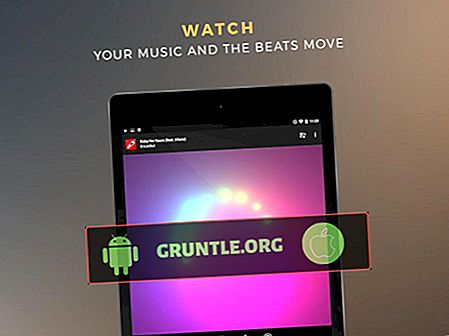
![Come guardare i film Netflix sul tuo iPhone X anche se sei offline [tutorial]](https://cdn.gruntle.org/files/6005/6005-min.jpg)





